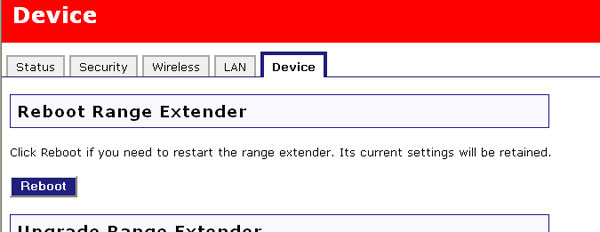
Dans l'interface utilisateur Web, cliquez sur l'onglet Device (Périphérique). Cette section vous permet de gérer votre Range Extender.
Si le Wireless MAXg Range Extender ne fonctionne pas correctement, vous pouvez cliquer sur Reboot (Redémarrer) pour le relancer.
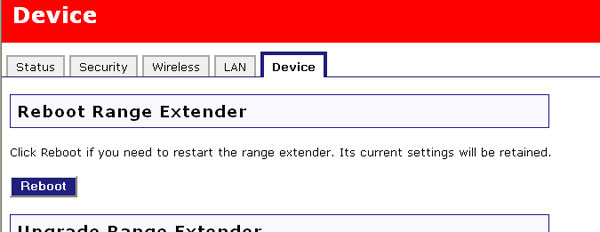
De nouvelles versions du microcode sont créées quand des fonctionnalités, nouvelles ou mises à jour, sont disponibles. Pour savoir si des mises à jour du microcode du Wireless MAXg Range Extender sont disponibles, assurez-vous que votre connexion Internet est active et cliquez sur Check for Update (Rechercher les mises à jour). Le Wireless MAXg Range Extender accède alors au site Web d'USRobotics et recherche automatiquement les éventuelles mises à jour.
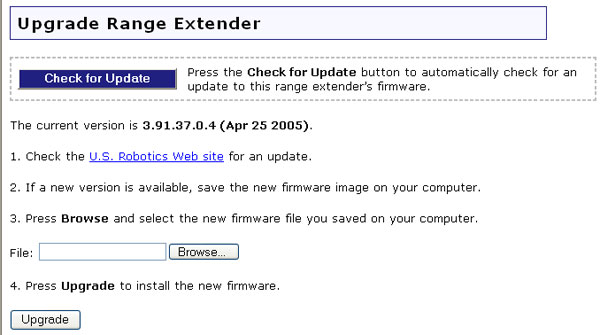
Si une nouvelle version est disponible, la version actuelle du microcode est affichée. Pour mettre à jour votre Range Extender, procédez comme suit :
La nouvelle version du microcode apparaît alors dans cette zone et sur la page Status (Statut) de la section Device (Périphérique). Si ce n'est pas le cas, recommencez la procédure de mise à jour.
Vous pouvez à tout moment accéder à cette zone et cliquer sur Back Up (Sauvegarder). Vous créez ainsi un fichier contenant les paramètres actuels du Wireless MAXg Range Extender. Celui-ci peut être utile si vous souhaitez apporter de nombreux changements aux paramètres du Range Extender. En effet, si vous rencontrez des problèmes lors de cette opération de modification, vous pourrez récupérer les paramètres initiaux grâce à ce fichier. Assurez-vous d'enregistrer le fichier de paramètres dans un emplacement que vous pourrez facilement retrouver par la suite. Ne modifiez pas ce fichier.
Remarque pour les utilisateurs d'Internet Explorer : IE 5.5 ne prend pas en charge la sauvegarde des paramètres. Vous devez utiliser IE 6.0 pour activer cette fonctionnalité.
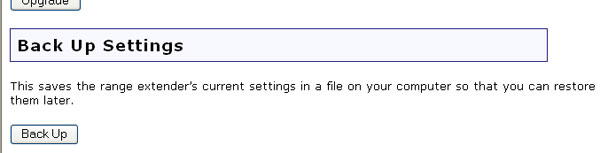
Si vous perdez vos paramètres ou si vous les modifiez et que le Range Extender ne fonctionne pas correctement, vous pouvez accéder à cette zone pour restaurer vos paramètres à partir du fichier de sauvegarde que vous avez créé. Cliquez sur Browse (Parcourir) pour rechercher le fichier de sauvegarde des paramètres que vous avez créé précédemment. Lorsque vous l'avez trouvé, cliquez sur Restore (Restaurer). Les paramètres contenus dans ce fichier seront alors appliqués au Range Extender. Si vous n'avez pas créé de fichier de sauvegarde et que le Range Extender ne fonctionne pas correctement, il se peut que vous deviez rétablir les paramètres d'usine.
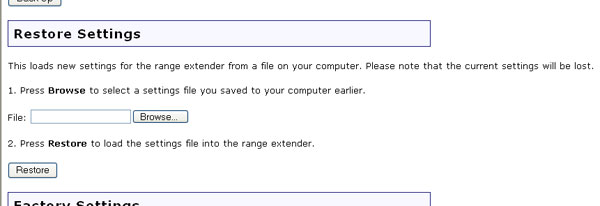
Si vous souhaitez supprimer tous les paramètres personnels de votre Range Extender ou si vous êtes sur le point de connecter le Range Extender sur un réseau différent et de le reconfigurer à l'aide de l'assistant de configuration, accédez à cette zone et cliquez sur Reload (Recharger) pour revenir aux paramètres d'usine. Tous les paramètres actuels seront supprimés. Cette opération peut être utile si vous avez apporté des modifications aux paramètres et que le Range Extender ne fonctionne pas correctement.
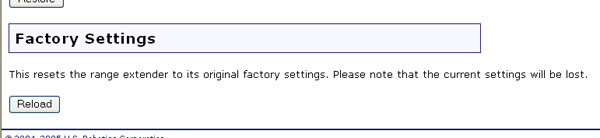
L'autre méthode de restauration des paramètres d'usine consiste à appuyer sur le bouton RESET (Réinitialisation) du Wireless MAXg Range Extender et à le maintenir enfoncé pendant 5 à 10 secondes. Vous perdrez alors tous vos paramètres personnels. Cette opération peut être utile si vous ne pouvez pas accéder à l'interface utilisateur Web ou si vous avez oublié votre mot de passe.